Kingroot一键root怎么用,小编告诉你如何使用Kingroot一键root
手机已经成为生活的必需品了,手机能够给予我们巨大的方便,但是,我们的手机,在一些操作上面,到户存在着一些限制,如果我们需要更好的去使用我们的手机,就必须获得root权限,那么如何root呢?下面,小编就来教大家如何使用一键的方法.
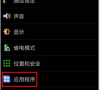
更新日期:2022-06-08
来源:纯净之家
随着科技的发展,手机功能逐渐强大,聊天视频娱乐都不在话下。但是和电脑相比,还是缺少一点火候,有些朋友就想使用手机重装电脑系统。接下来,我就教大家手机一键重装电脑系统的方法
大家都知道,操作系统是运行在电脑上的小管家,管理着计算机大大小小的事务,给我们提供了简单易用的交互界面。有些朋友突发奇想,想要在手机上安装电脑系统。下面,我们就来了解一下手机如何一键重装电脑系统
手机一键重装电脑系统
1、先在电脑上下载并安装安卓运行虚拟机软件以及系统Bochs镜像文件。
系统电脑图解1
2、完成后将安装安卓运行虚拟机软件安装包解压,会看到“Bochs ”和“SDL”文件。然后将系统包进行解压,之后将“.img”格式的光盘映像文件拷贝到“SDL”目录下。
电脑电脑图解2
3、接着Bochs文件安装到手机中,将SDL文件夹手机SD卡根目录下(根目录就是第一级目录,不要放在其他文件夹下)
系统电脑图解3
4、再在此路径下建立一个名为HDD的文件夹(作为第二个硬盘),手机上再安装一个“RE文件管理器”
系统电脑图解4
5、手机安装系统必须要获取root权限,之后使用下载好的使用“RE文件管理器”进入SDL文件下,勾选bochsrc.txt文件,点击菜单按钮选择“文本方式编辑”。将bochsrc.txt中下图表示的那项更改为镜像文件的名字即可
手机电脑图解5
6、启动Bochs程序,等待漫长的进入系统过程
手机电脑图解6
以上就是手机一键重装电脑系统的方法了,希望能帮助到各位。手机重装Windows系统要求较高,慎重操作
Kingroot一键root怎么用,小编告诉你如何使用Kingroot一键root
手机已经成为生活的必需品了,手机能够给予我们巨大的方便,但是,我们的手机,在一些操作上面,到户存在着一些限制,如果我们需要更好的去使用我们的手机,就必须获得root权限,那么如何root呢?下面,小编就来教大家如何使用一键的方法.
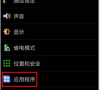
卓大师一键root,小编告诉你如何使用卓大师一键获取手机ROOT权限
随着手机已经成为全球使用用户最多的电子产品,各种安卓工具也层出不穷.而安卓手机Root权限如今基本上是每个安卓手机用户的朋友都会做的一件事情,很多工具可以帮助菜鸟朋友一键Root轻松获取手机最高权限,那么一键?下面小编与大家说说卓大师的操作.

一键优化,小编告诉你手机怎么优化
手机已经成为了一种必不可少的通讯工具了,大多数的人都在使用智能手机,相信应该有很多人都在使用安卓手机吧,手机需要优化,好的优化能让手机操作更流畅,你知道手机优化吗?有什么技巧吗?下面,小编就来跟大家说说一键优化的操作了.

一键刷机,小编告诉你手机怎么一键刷机
如今智能手机刷机已经变的很简单,网上已经有不少优秀一键刷机软件,比较出名的有:刷机精灵、刷机大师等一键刷机软件,即使软件那么多,懂的用户却不知道,那么手机?下面,小编就来跟大家说说一键刷机的操作起来.

百度一键Root,小编告诉你百度一键root手机版
随着手机的不断普及,使用手机的用户是越来越多了,不过也有用户遇到了手机运行的非常慢了的情况,那么该怎么办呢?对就得Root了,那就使用一键吧,操作简单,安全有保证无,轻松获取最高权限,下面,小编就来跟大家说说百度了.

强力一键root,小编告诉你强力一键root怎么获取手机权限
对root有资深了解的用户就知道一键是一款功能强大的手机ROOT权限获取软件,它基本适配于所有安卓主流手机机型,能帮助用户轻松获取手机的最高权限,那么强力怎么操作呢?下面,小编就来跟大家说说

一键刷机哪个好,小编告诉你安卓刷机软件哪个好
安卓智能机越来越普及,遇到故障后,人们可能首先会想到刷机.一听到“刷机”,很多安卓手机用户可能会望而却步,感觉非常难.不过现在已经有多款手机刷机软件,支持一键刷机,大大降低了刷机的难度.那么刷机软件?下面,小编就来跟大家说说 安卓.

一键root工具哪个好,小编告诉你手机ROOT哪个最好
手机使用是越来越普遍了,而在Android操作系统中,系统的超级用户一般命名为root.root是系统中唯一的超级用户,具有系统中所有的权限.那么怎么样才能够使用呢?可以使用root来解决啊,只是知道的用户并不多,下面,小编就来跟大家说说一键工具.

MIUI如何一键刷机,小编告诉你如何一键刷机
手机已经走入我们的生活了怎么说?现在的智能手机可以购物,美团订外卖,上网,玩游戏等等,可见已经涉及到了我们生活的方方面面了,但是使用久了也会出现一些问题,例如手机出现卡慢的现象,这是我们可以使用一键刷机来进行刷机.下面就是MIUI的使用教程.

电脑重装Win7系统后USB全部失灵的解决方法
用户在电脑操作中遇到无法解决的系统问题时,往往会考虑重装系统,因为这种方法既简单又便捷。但是,有用户在重新Win7系统后遇到了USB全部失灵的问题,不清楚怎么操作才能解决这个问题?以下,小编给大家带来详细的解决方法介绍。

重装系统,电脑只有一个C盘怎么创建分区
在重装系统之前,如果你发现自己的电脑只有一个C盘,那么你需要先对电脑进行分区操作。因为直接重装会格式化硬盘,导致安装程序被删除,从而造成系统安装失败。接下来,小编为大家提供详细的教程步骤,大家可按照以下步骤一步步进行操作,或扫描抖音二维码观看视频教程。

win10电脑重装系统怎么操作?win10电脑重新系统详细教程
win10系统受到了很多用户们的喜爱,其中也有不少的用户们在询问win10操作系统要怎么重装?其实方法很简单的,下面就让本站来为用户们来仔细的介绍一下win10电脑重新系统详细教程吧。

电脑怎么重装系统win10系统?win10重装系统的超详细图文步骤
我们在使用电脑的过程中都会遇到一些问题,这个时候就需要我们重装系统解决?下面就让本站来为用户们来仔细的介绍一下电脑怎么重装系统win10系统?下面就让本站来为用户们来仔细的介绍一下win10重装系统的超详细图文步骤吧。

华硕天选3笔记本怎么重装win7系统?
华硕天选3笔记本怎么重装win7系统是很多用户们都想知道的一个问题,因为win7系统的兼容性比较的强大,那么下面就让本站小编来为用户们来介绍一下华硕天选3笔记本重装win7系统教程吧。

台式电脑如何使用U盘重装系统?U盘重装系统台式电脑的方法
台式电脑如何使用U盘重装系统?随着现代科技的发展,重装系统对于用户们来说是家常便饭的事情,那么要怎么利用u盘重装?下面就让本站来为用户们来仔细的介绍一下U盘重装系统台式电脑的方法吧。
